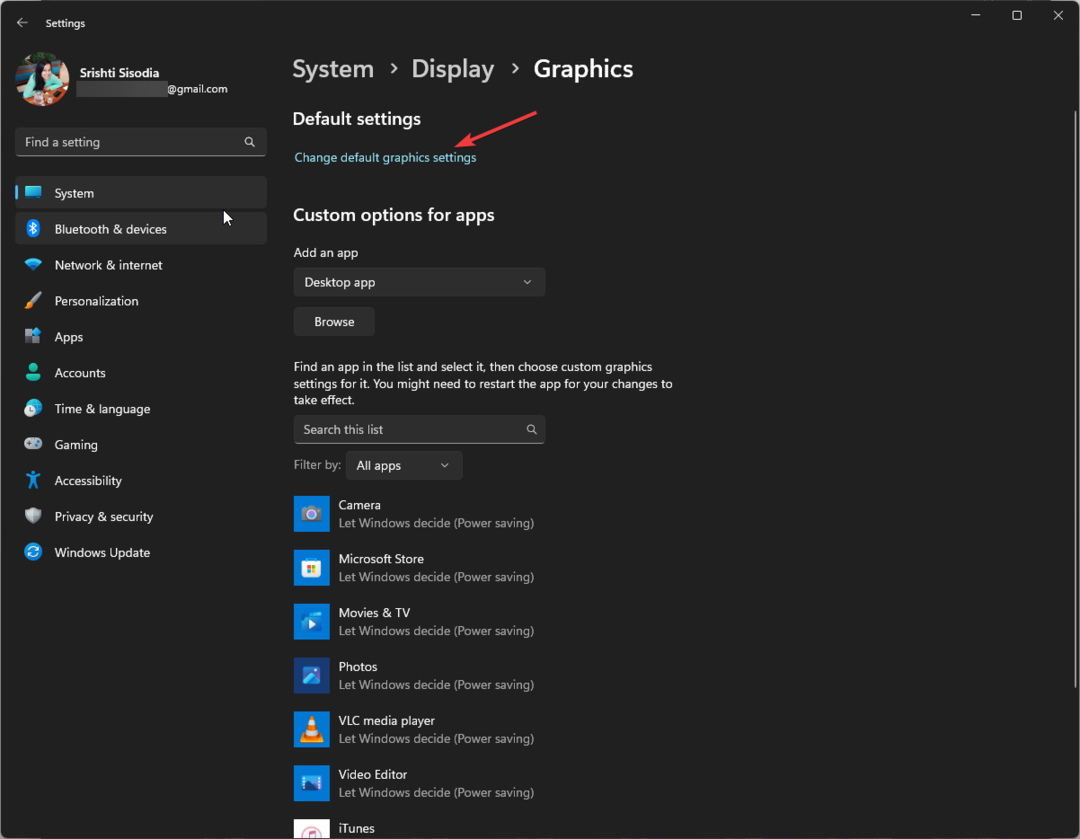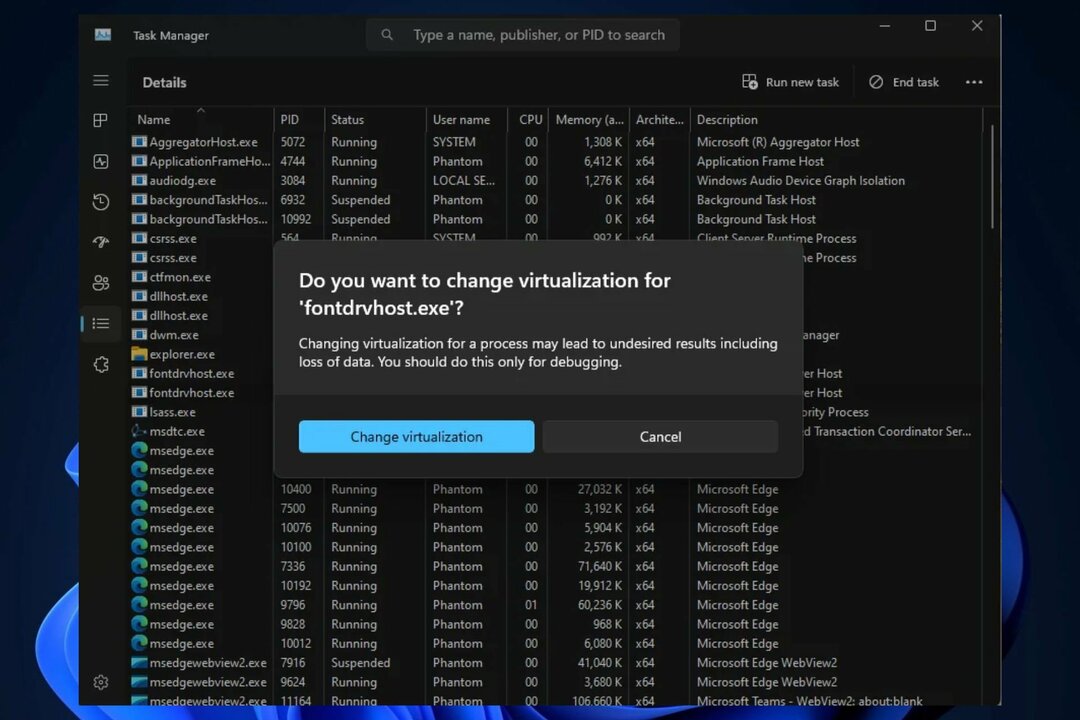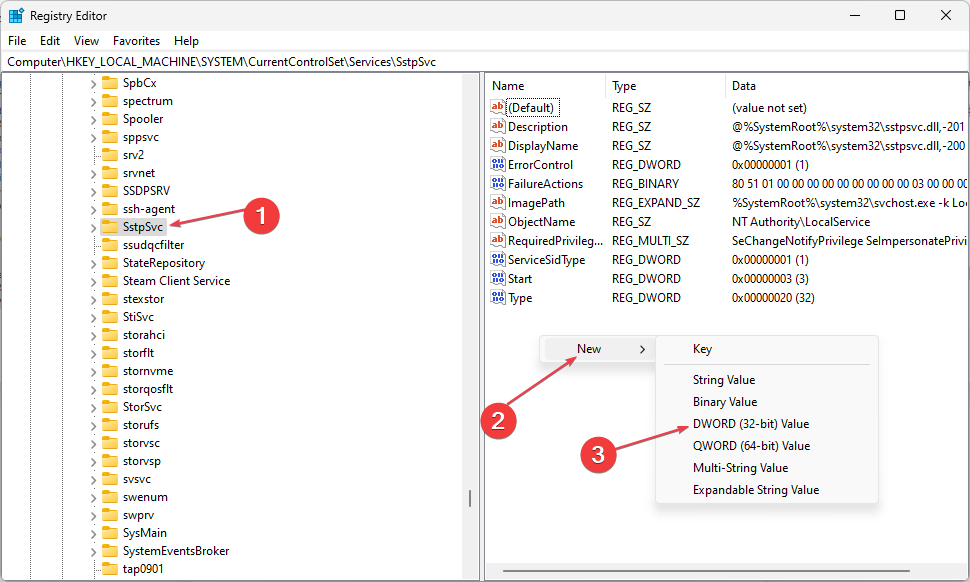- The Možnosti vašeho kanálu budou omezené text se zobrazí kvůli nedávným bezpečnostním omezením společnosti Microsoft v systému Windows 11.
- To znamená, že si nemůžete stáhnout sestavení Windows 11 Preview z kanálů pro vývoj a beta verzi, pokud nemáte alespoň procesory Intel 6th Gen nebo Ryzen 1000.
- Pomocí aplikace Registr Windows můžete přepnout na kanály Windows 11 Beta nebo Dev a začít získávat sestavení Windows 11 Insider.
- Pokud máte podporovaný hardware, ale chyba se stále zobrazuje, můžete zkusit chybu odstranit povolením Secure Boot a TPM (Trusted Platform Module) v systému BIOS.
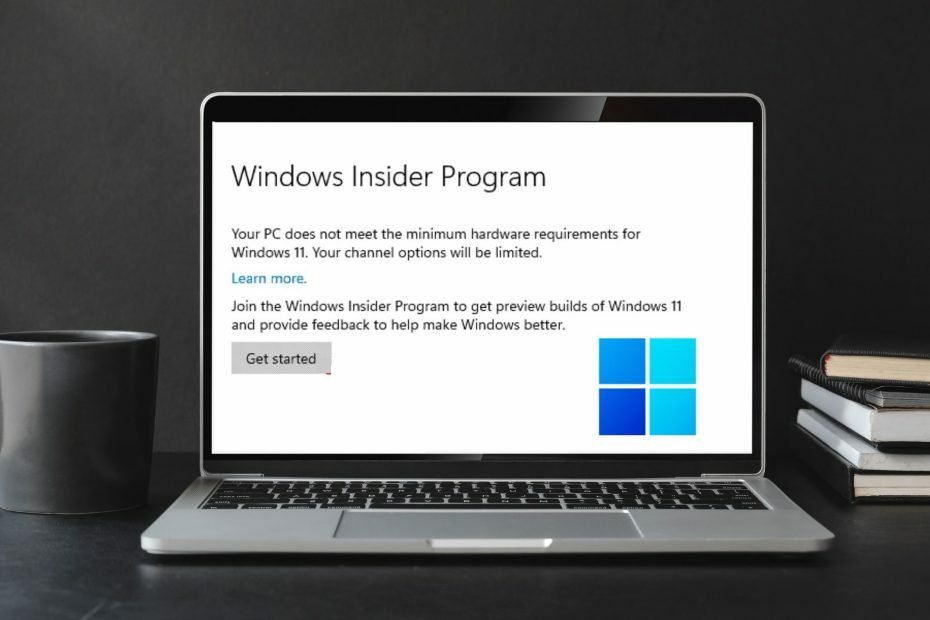
Tento software opraví běžné počítačové chyby, ochrání vás před ztrátou souborů, malwarem, selháním hardwaru a optimalizuje váš počítač pro maximální výkon. Opravte problémy s počítačem a odstraňte viry nyní ve 3 snadných krocích:
- Stáhněte si Restoro PC Repair Tool který je dodáván s patentovanými technologiemi (patent k dispozici tady).
- Klikněte Začni skenovat najít problémy se systémem Windows, které by mohly způsobovat problémy s počítačem.
- Klikněte Opravit vše opravit problémy ovlivňující zabezpečení a výkon vašeho počítače
- Restoro byl stažen uživatelem 0 čtenáři tento měsíc.
S Windows 11 v centru pozornosti a novým sestavením, které stojí za to nainstalovat, jsou lidé na celém světě nadšeni. Chyby však nejsou vyloučené.
Matoucí soubor systémových požadavků společnosti Microsoft zahrnuje Podpora TPM 2.0, kvůli kterému počítače s procesory Intel 6th Gen nebo staršími nemohou spustit Windows 11.
Během zavádění se většina dostávala stejně Váš počítač nesplňuje minimální hardwarové požadavky pro Windows 11. Možnosti vašeho kanálu budou omezené chyba.
Proč se mi zobrazuje chybová zpráva Možnosti vašeho kanálu budou omezené?
- Chyba se může zobrazovat, protože váš počítač nesplňuje systémové požadavky Windows 11.
- Windows 11 poběží pouze na počítačích s procesory Intel 7th Gen nebo vyšší a AMD Ryzen řady 1000 nebo vyšší. Kromě toho musíte mít povoleny možnosti TPM a Secure Boot.
- Pokud nevíte, co znamenají možnosti kanálu, pomůžeme vám s tím. Když se přihlásíte do programu Insiders, máte na výběr ze tří kanálů – Dev, Beta a In Release Preview kanál.
Jak opravím chybu Možnosti vašeho kanálu budou omezené?
1. Povolte TPM a Secure Boot v BIOSu
- Ve Windows 10 přejděte na aplikace Nastavení.
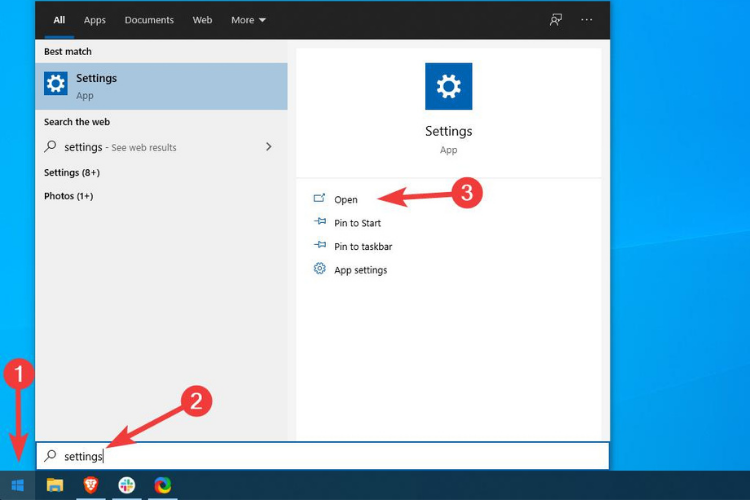
- Zamiřte k Aktualizace a zabezpečení.
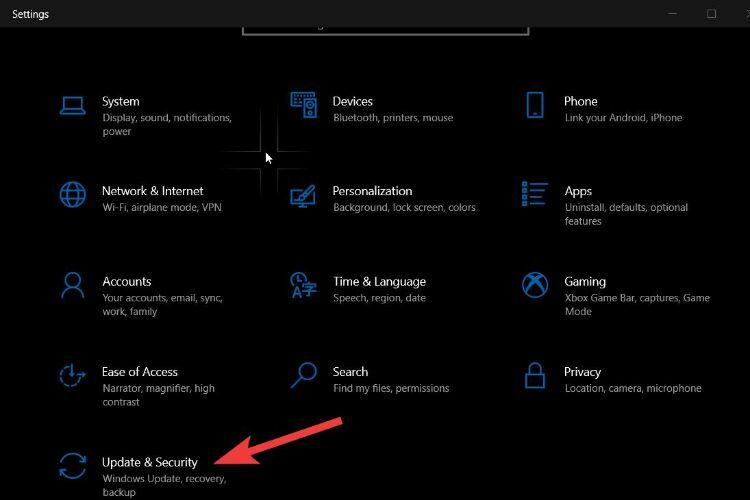
- Poté v nabídce vlevo vyhledejte a klikněte na Zotavení.
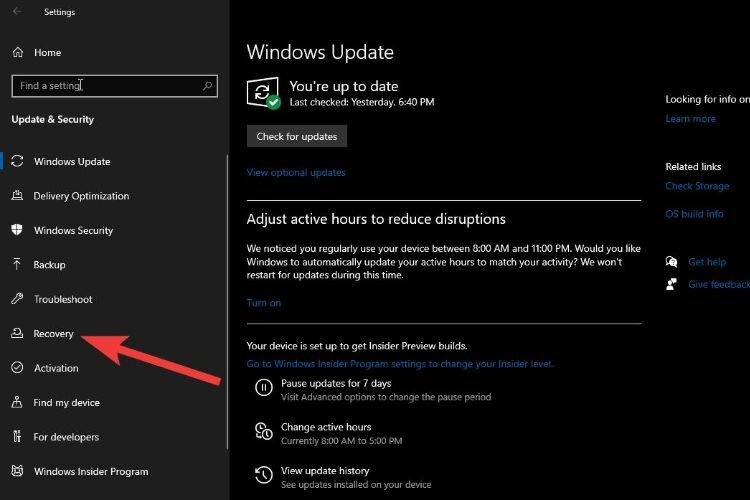
- V sekci pokročilého spouštění klikněte na Restartovat nyní knoflík.
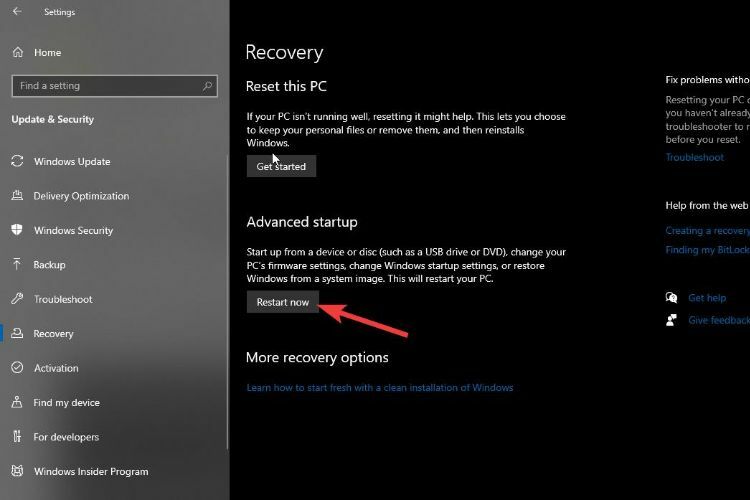
-
Tím se počítač restartuje do režimu obnovení, kde uvidíte mnoho možností. Vše, co musíte udělat, je přejít na možnost Nastavení firmwaru UEFI a stiskněte enter.
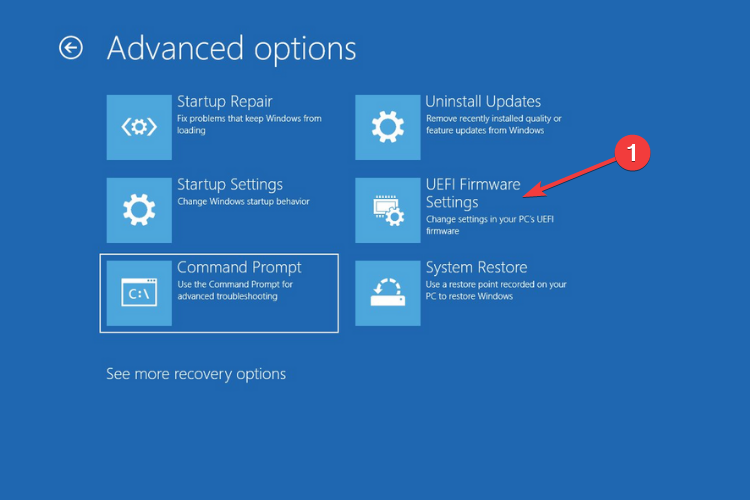
- Nyní byste měli spustit BIOS. Ne všechny BIOSy vypadají stejně. Proto nepropadejte panice, pokud ten váš vypadá jinak než na obrázku níže.
-
Najít TPM v nabídce zabezpečení a pomocí kláves se šipkami na klávesnici procházejte F5/F6 klávesy pro jeho nastavení povoleno.
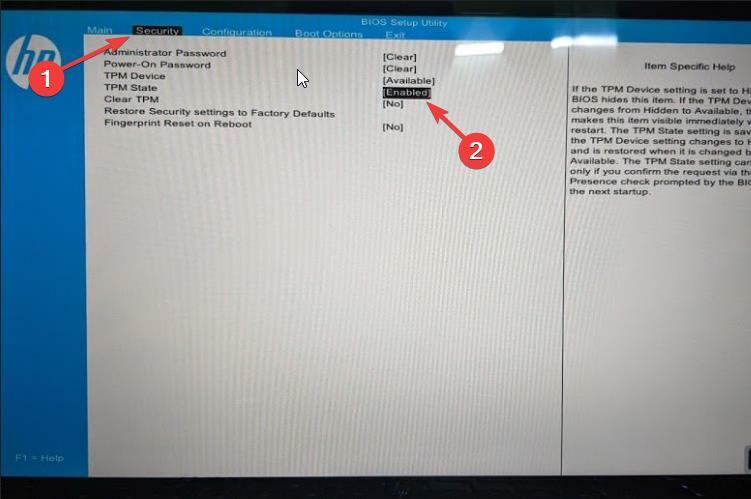
-
Podobně přejděte k možnostem spouštění a povolte Zabezpečené spouštění.
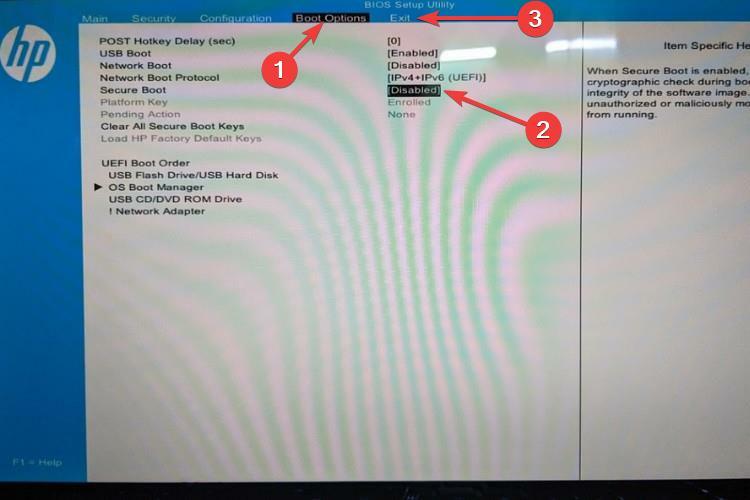
- Přejděte do části Konec, uložte změny a ukončete. Spusťte Windows 10, přejděte do nastavení Insiders a již byste neměli vidět Možnosti vašeho kanálu budou omezené na Windows 11 chyba.
BIOS (Basic Input/Output System) je důležitou součástí vašeho počítače, která pomáhá vašemu počítači startovat.
Pokud váš počítač splňuje Hardwarové požadavky Windows 11, pak by měl problém vyřešit povolení možnosti TPM a bezpečné spouštění
2. Povolení kanálu Dev pomocí hacků registru Windows
- Podrž Windows + R kombinace kláves pro otevření Běh aplikace.
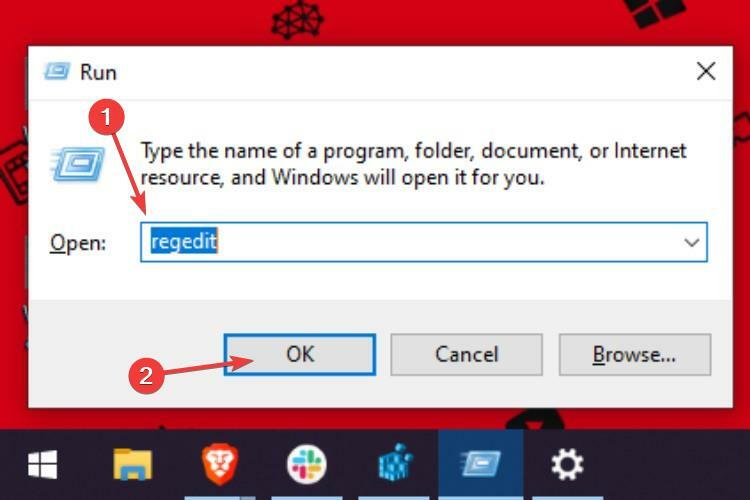
- Typ Regedit a klikněte na OK.
- V editoru registru přejděte na následující cestu.
HKEY_LOCAL_MACHINE\SOFTWARE\Microsoft\WindowsSelfHost\UI\Selection -
Dvakrát klikněte na UIBranch a změnit jeho hodnotu z ReleasePreview na Dev.
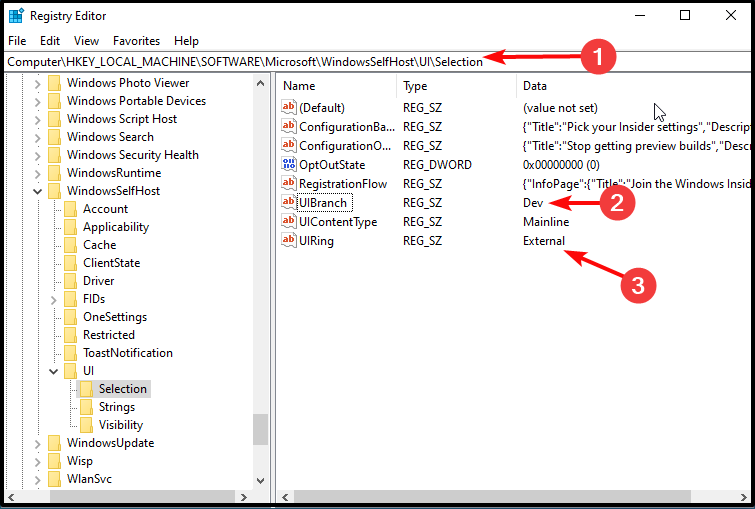
- Nyní, v UIContentType, změnit hodnotu na Hlavní trať a změnit UIRing hodnotu k Externí jak je znázorněno na obrázku výše.
-
Nyní přejděte na následující cestu
HKEY_LOCAL_MACHINE\SOFTWARE\Microsoft\WindowsSelfHost\Applicability -
Změň Jméno pobočky hodnotu k Dev, Typ obsahu hodnotu k Hlavní trať, a Prsten na Externí.
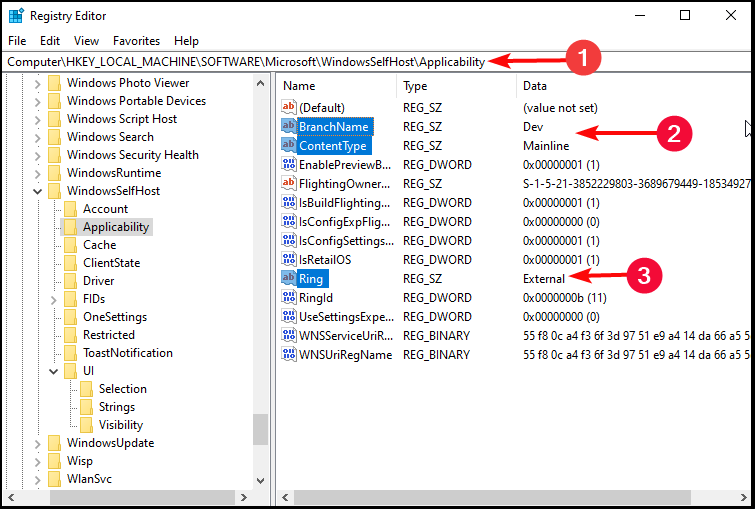
- Nakonec zavřete editor registru a restartujte počítač.
- Nyní byste měli začít přijímat náhledové sestavení Windows 11, které řeší problém Možnosti vašeho kanálu budou ve Windows omezené11 chyba.
Než budete pokračovat, zde je varování. Hacky registru mohou někdy narušit operační systém. Proto doporučujeme pečlivě dodržovat pokyny.
Vzhledem k tomu, že jste se již zaregistrovali do programu Windows Insider, měli byste být nyní zaregistrováni do kanálu Windows 11 Dev.
Jak opustím program Insiders?
- Microsoft vám umožňuje odhlásit se z programu Insiders, pokud již nechcete dostávat sestavení.
- Proces zrušení registrace je stejný jako při registraci. Přejděte do programu Insider v Nastavení a klikněte na Opusťte program Insiders volba. Pokud chcete, můžete se znovu přihlásit.
- Výstup z programu Insiders vás však nevrátí zpět z Windows 11 na Windows 10. Budete muset buď vyčistit instalaci systému Windows 10, nebo se vrátit pomocí nastavení, pokud máte zálohu předchozího operačního systému.
Nedoporučovali bychom instalovat náhledová sestavení na vaše pracovní stroje, protože nejsou příliš stabilní pro běžné používání. Před pokračováním se také ujistěte, že jste provedli zálohu systému Windows 10.
Pokud s Windows 11 začínáte a nevíte, co se stalo od jeho spuštění, podívejte se na naše nejnovější Recenze sestavení Windows 11 se dozvíte více o OS.
Dokázali jste se zbavit Možnosti vašeho kanálu budou omezené podle těchto metod? Dejte nám vědět v sekci komentářů níže.